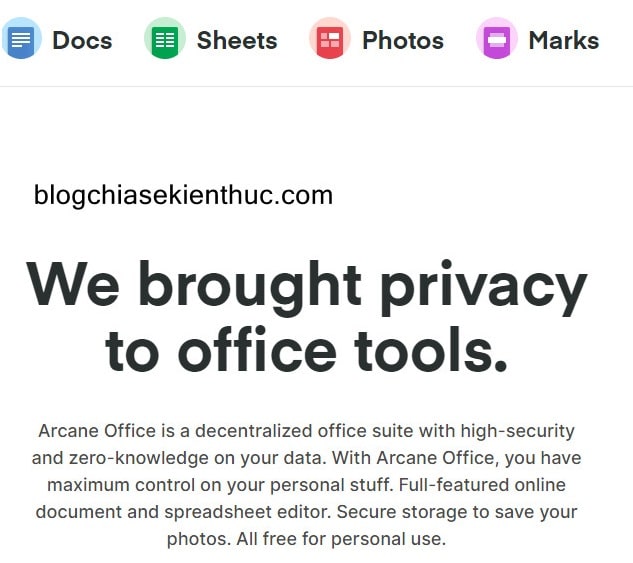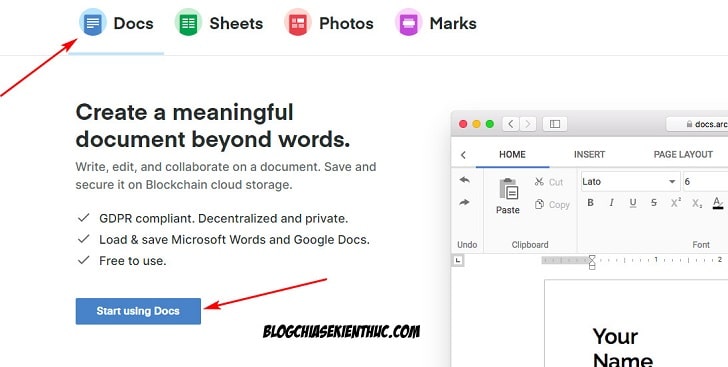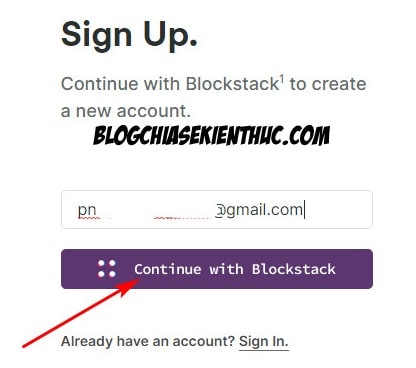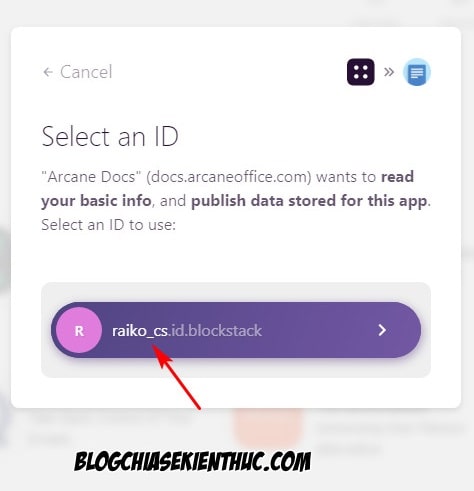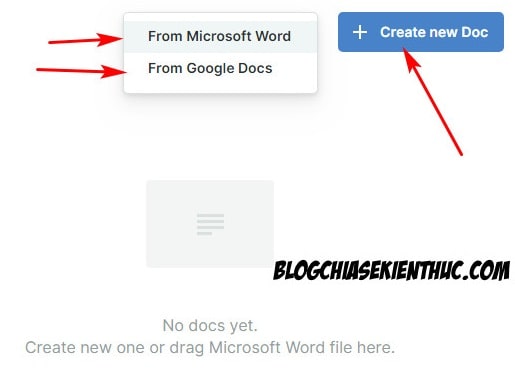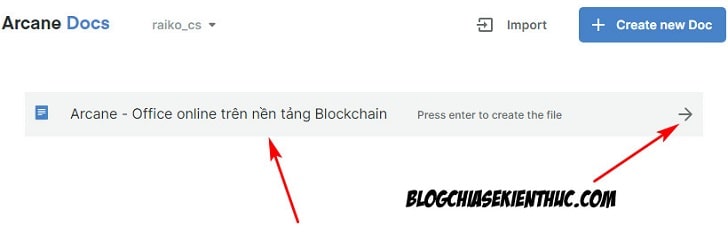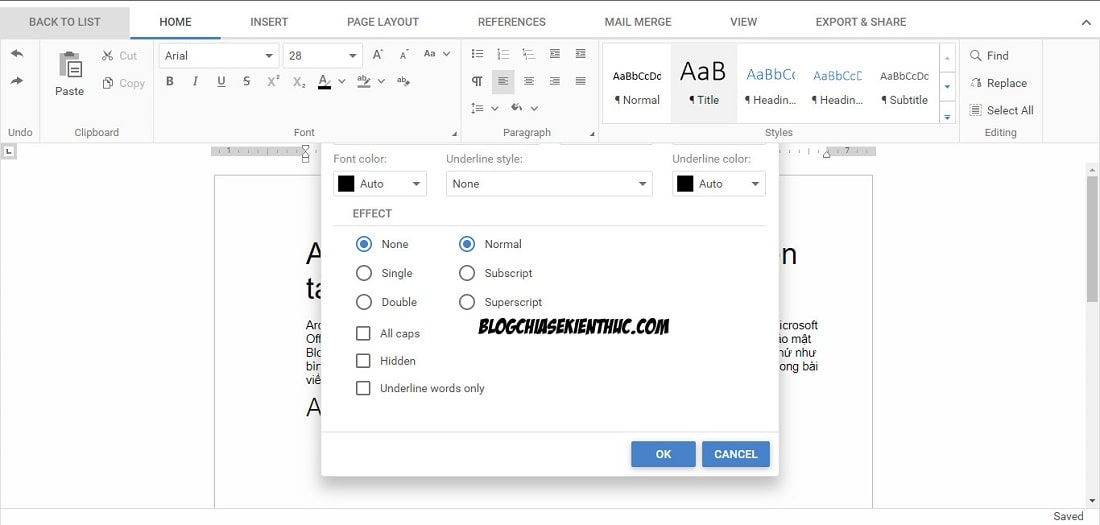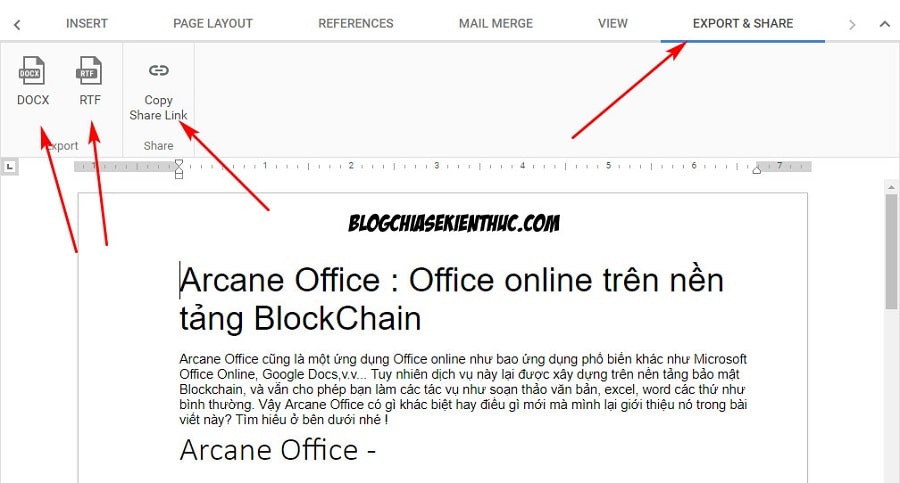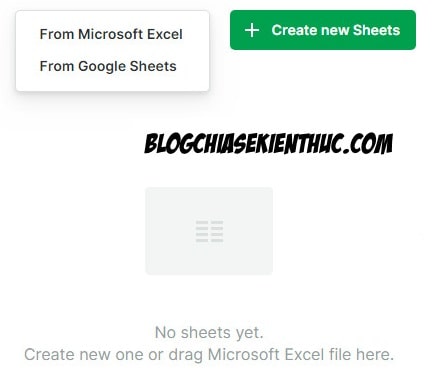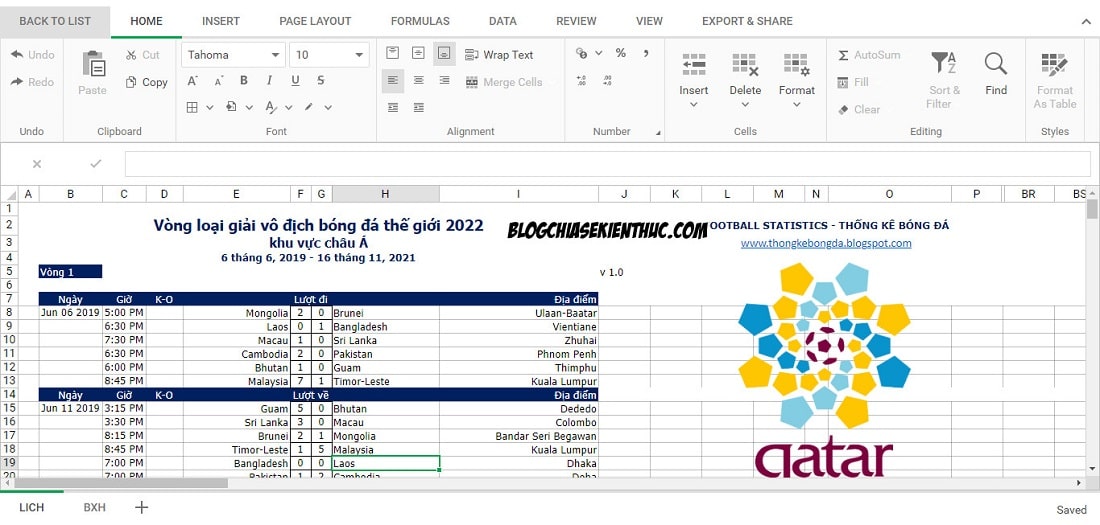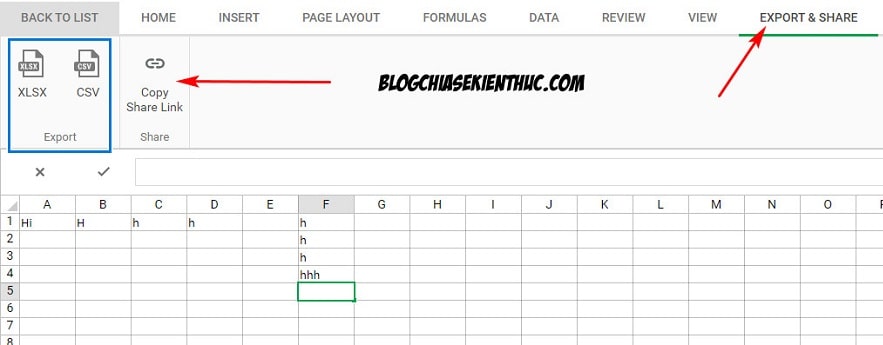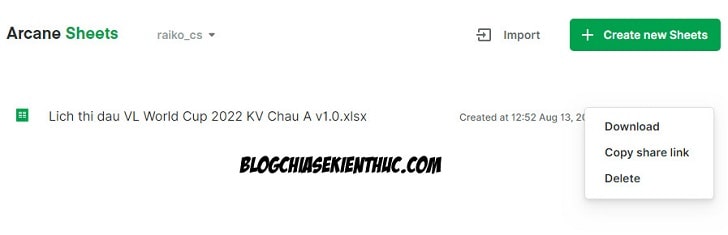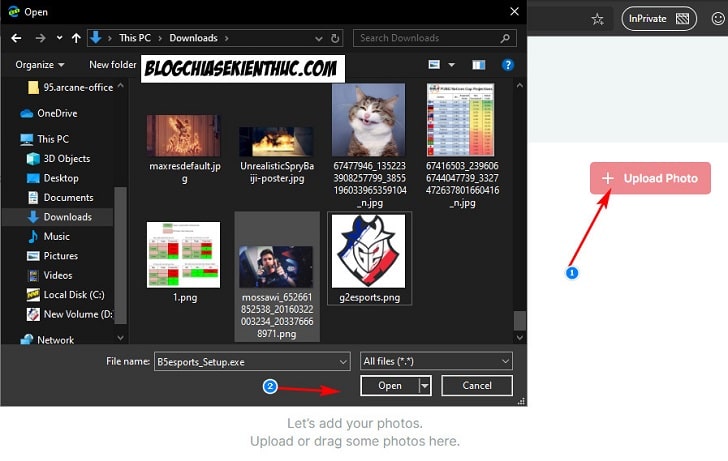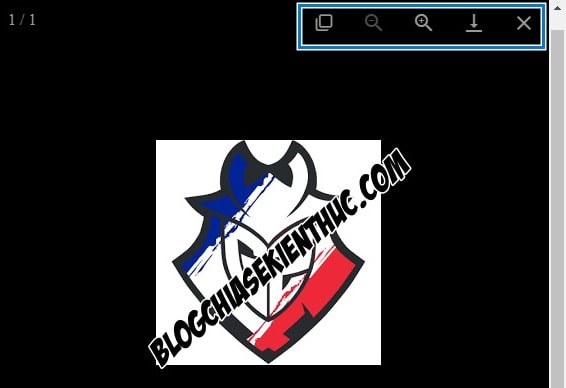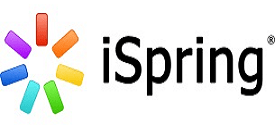Vâng! Trước đây mình đã có một bài viết giới thiệu về trang web Envelop – một dịch vụ lưu trữ đám mây sử dụng nền tảng bảo mật Blockchain, và trong bài viết này cũng là một dịch vụ nữa xây dựng trên nền tảng Blockchain.
Dịch vụ mình nói đến ở đây đó chính là Arcane Office – một dịch vụ Office Online, tương tự Microsoft Office Online và Google Docs mà bạn vẫn thường hay sử dụng vậy.
Arcane Office được phát triển dựa trên nền tảng Blockchain nên những tài liệu Word, Excel mà bạn làm việc ở trên đây cũng sẽ rất an toàn và có độ bảo mật cực cao.
Mặc dù nhiều nhiều bạn sẽ nghĩ ngay là file Word, Excel… để làm việc cơ bản thôi đâu cần phải bảo mật gì, đâu cần phải phức tạp hóa vấn đề như vậy… Nhưng đây là một trong những tính năng sẵn có của nó mà thôi, còn rất nhiều điều thú vị khác ngoài khả năng bảo mật tốt của nó 😀
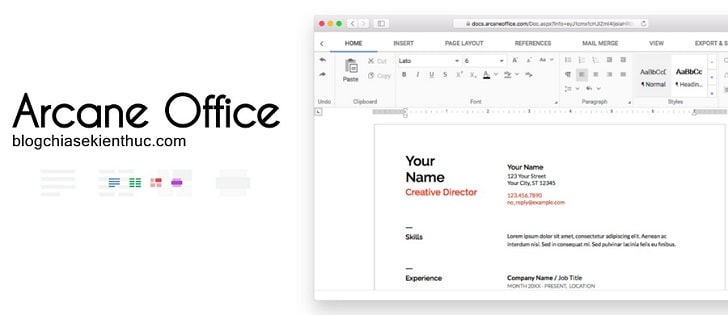
Mục Lục Nội Dung
I. Giới thiệu về Arcane Office
Arcane Office là tên của một trang web cho phép bạn sử dụng Word, Sheet (Excel), Photos và Mark hoàn toàn miễn phí, xây dựng trên nền tảng BlockChain.
Ngoài ra, bạn còn nhận được 10GB dung lượng miễn phí để lưu trữ hình ảnh, file Word (*.docx), file Excel (*.xlsx) sau khi làm việc xong.
Như mình đã nói bên trên thì bạn có 10GB dung lượng lưu trữ miễn phí trên Arcane Photos để có thể lưu trữ ảnh như trên Google Photos vậy. Trừ những tính năng cơ bản của môt ứng dụng soạn thảo văn bản online thì Arcane Office còn có những tính năng khác như:
- Cho phép bạn sử dụng file Word, Excel từ Google Docs, Microsoft Office.
- Hỗ trợ chú thích ẩn trên ảnh chi tiết với Mark.
- Vì là phiên bản web nên có thể sử dụng trên mọi hệ điều hành, mọi trình duyệt web..
II. Cách sử dụng bộ ứng dụng văn phòng trực tuyến Arcane Office
Đầu tiên bạn truy cập vào trang chủ của bộ ứng dụng văn phòng trực tuyến Arcane Office tại địa chỉ: https://arcaneoffice.com/
=> Và tại đây bạn sẽ thấy 4 mục đó là Docs, Sheets, Photo, Marks, cũng là 4 công cụ chính của Arcane Office.
Bây giờ chúng ta sẽ đi vào chi tiết từng mục nhé…
#1. Docs (Giống với ứng dụng Word)
Có cái tên giống với Google Docs nhưng giao diện thì lại rất giống với Microsoft Word Online và chức năng thì giống cả 2 cái trên 😀 chức năng chính là để soạn thảo văn bản.
+ Bước 1: Bấm vào Docs trên trang chủ và Start Using Docs để đăng nhập và sử dụngDocs.
+ Bước 2: Vì nó sử dụng nền tảng BlockChain nên bạn sẽ cần một tài khoản Blockstack để sử dụng.
Tài khoản Blockstack mình đã hướng dẫn trong bài viết hướng dẫn sử dụng Envelop rồi, nếu chưa biết cách làm thì bạn có thể xem lại nhé!
Nhập email bạn đã đăng ký với Blockstack => và chọn Continue with Blockstack.
+ Bước 3: Bấm chọn ID của bạn để đăng nhập vào Blockstack.
+ Bước 4: Bạn có thể lựa chọn Import từ Microsoft Word Online, Google Docs, kéo thả file *.docx trên máy tính, hoặc Create new Doc để lấy tài liệu có sẵn hoặc tạo một tài liệu mới để bắt đầu làm việc.
+ Bước 5: Bấm vào Create New Doc, đặt tên tài liệu và bấm ENTER hoặc bấm vào hình mũi tên để đồng ý.
Khi mở file vừa tạo lên, bạn sẽ có một giao diện hết sức quen thuộc, tương tự như Microsoft Word.
Bạn vẫn có đầy đủ chức năng như trên Office nữa, ví dụ như trong hình mình đang thiết lập về font chữ. Ngoài ra bạn có thể thiết lập về Page Layout, References, View…
+ Bước 5: Sau khi soạn thảo xong, tài liệu này sẽ được lưu tự động trên tài khoản của bạn. Bạn cũng có thể tải về hoặc chia sẻ bằng cách kích vào tab Export & Share => rồi chọn DOCX, RTF để tải về.
Copy Share link để lấy link chia sẻ cho mọi người – những người có link chỉ có thể xem chứ không chỉnh sửa được.
Để quay về giao diện quản lý các file của Arcane Docs bằng cách bấm Back To list.
#2. Sheets (Sử dụng như Excel vậy)
Sheet là trang tính giống như Microsoft Excel, cũng hỗ trợ cả định dạng *,xlsx của Excel nữa. Chính vì thế mà bạn có thể mở các file được tạo ra từ Excel một cách dễ dàng.
+ Bước 1: Trên giao diện chính của tab Sheets => bạn cũng bấm vào nút Start using Docs để bắt đầu sử dụng. Hai cái này sử dụng chung tài khoản nên bạn không cần đăng nhập lại vào Blockchain nữa.
Cũng giống như Arcane Docs, bạn cũng có thể kéo thả file, Import file từ Microsoft Excel, Google Sheets và tạo mới bảng tính.
Docs và Sheets của Arcane Offce giống Microsoft Word và Microsoft Excel ghê luôn đó các bạn à. Cách sử dụng cũng hoàn toàn y chang luôn nên mình cũng không giới thiệu nhiều.
Và lại tiếp tục giống với Arcane Docs, để chia sẻ bảng tính này đến người khác hoặc lưu về máy dưới dạng xlsx, csv thì hãy chuyển sang tab EXPORT & SHARE và chọn một tùy chọn tương ứng.
Ngoài ra bạn có thể Download, chia sẻ, hoặc xóa bảng tính bằng cách bấm vào dấu 3 chấm bên cạnh tên của bảng tính ở trang quản lý Sheets của Arcane.
#3. Photo (Tính năng giống với Google Photo)
Bấm vào tab Photo trên trang chủ để truy cập.
Tính năng giống như Google Photos vậy: Bạn có thể dùng để lưu trữ hình ảnh thoải mái với 10GB dung lượng miễn phí. Có thể tải lên bằng cách kéo thả từ File Manager hoặc + Upload Photo để chọn tải lên ảnh.
Bấm vào ảnh bất kì để xem trước, các công cụ như Download, Copy, Zoom in, Zoom out được để ở trên góc phải màn hình.
Bạn có thể tải lên nhiều hình ảnh cùng một lúc, mình cũng không biết giới hạn tải lên là bao nhiêu, nhưng chắc chắc là không hơn 10GB được. Bạn nào rảnh thì thử rồi để lại bình luận ở bên dưới cho mọi người cùng biết nhé !
#4. Marks (Viết chú thích lên ảnh)
Đây là một phần mềm dành cho nền tảng Windows 64bit, dùng để viết chú thích lên ảnh như vẽ hình, làm mờ….
Tuy nhiên, mình dùng hay gặp lỗi và Windows Defender còn báo virus nên thôi. Mình sẽ không giới thiệu nhé ! Bạn nào muốn thử thì vẫn có thể Download bằng cách kích vào Marks ở trên trang chủ nha.
III. Lời kết
Như vậy là mình vừa hướng dẫn rất chi tiết cho các bạn cách sử dụng dịch vụ Arcane Office (bộ ứng dụng văn phòng trực tuyến) một cách rất chi tiết rồi nhé. Bây giờ thì đến lượt bạn, trải nghiệm ngay thôi nào 😀
Không biết do máy mình yếu hay là do trang web mà mình dùng Docs để gõ nó bị Delay rất khó chịu, nên mình dùng tí là Out, còn Sheets với Photo thì rất là OK luôn. Nhưng mình nghĩ tất cả các lỗi vặt sẽ sớm được nhà phát triển khắc phục thôi.
Nói chung là bạn có thể sử dụng Arcane Office để sử dụng thay cho Google Docs hoặc là Microsoft Word Online cũng được. Hy vọng nó sẽ có ích cho các bạn !
CTV: Nguyễn Thanh Tùng – Blogchiasekienthuc.com
 Blog Chia Sẻ Kiến Thức Máy tính – Công nghệ & Cuộc sống
Blog Chia Sẻ Kiến Thức Máy tính – Công nghệ & Cuộc sống